Am folosit să numim săgeata, care este controlată de mouse, cursor. Cu toate acestea, acest lucru nu este complet corect. Va fi corect să o numiți "pointer mouse". Însă, în Windows, astfel de elemente sunt stocate în folderul Cursors. Sa întâmplat istoric.

Dacă doriți, puteți crea un cursor individual al mouse-ului.
Dacă este necesar, puteți schimba cu ușurință forma, dimensiunea și alți parametri ai acestui instrument indispensabil. Cursorul mouse-ului ocupă prea mult spațiu pe ecran? Nu aveți cea mai bună viziune și nu o vedeți bine? Sau poate cel vechi te-a deranjat? În orice caz, nu contează. Windows vă permite să efectuați mai multe setări din cutie. Și chiar să descarce alte teme din rețea.
Indicatorii mouse-ului în Windows pot avea două formate. Primul este cur, serveste pentru imagini statice. Al doilea este ani, pentru animat. Puteți personaliza programul pentru a lucra cu cursoarele - există multe astfel de instrumente în spațiile deschise ale rețelei. Dar nu este necesar să faci asta.
Setările mouse-ului
Practic, în orice versiune de Windows, setările manipulatorului "caudate" pot fi ușor schimbate. Unul dintre cei mai solicitați parametri este sensibilitatea. Schimbând-o, puteți obține o mișcare cursor mai lentă și mai lentă. Sau invers.
Pentru a începe editarea setărilor mouse-ului, accesați Panoul de control. În Windows 10, puteți face acest lucru făcând clic dreapta pe butonul "Start". Găsiți elementul "Mouse" - "Indicatori". Dacă nu găsiți un astfel de meniu, încercați să comutați vizualizarea panoului de control din partea dreaptă sus.
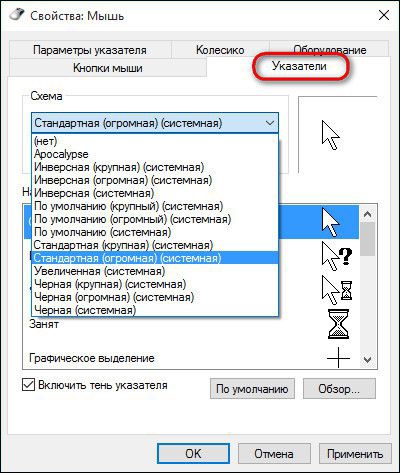
Veți vedea aici un meniu grafic cu miniaturi de cursoare. Apropo, dacă aveți nevoie de sensibilitate, este într-o altă secțiune - "Parametrii ...". Nu este dificil să navighezi - toate opțiunile disponibile în afara casetei sunt în fața ta. Puteți selecta propriul dvs., făcând clic pe butonul "Răsfoiți".
Alte opțiuni
Puteți ajusta liber sensibilitatea manipulatorului în fila "Parametri index". În plus față de sensibilitate, următorii parametri sunt disponibili pentru editare:
- vizibilitate;
- ascundeți pictograma paletei în modul inactiv și când tastați de la tastatură;
- poziția inițială în fereastra de dialog.
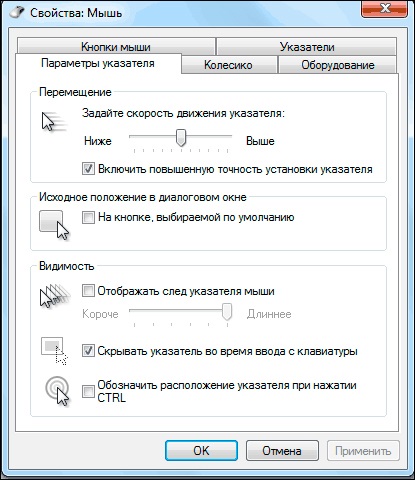
Pentru a modifica setările, este suficient să confirmați modificările efectuate în fereastra de editare folosind butonul "Aplicați". Puteți schimba oricând cursorul implicit. Dacă instrumentele și indicatorii standard nu vă plac, puteți utiliza serviciul online cursor.cc.
IMPORTANT. Rețineți că înainte de a schimba tema mouse-ului, vechea temă trebuie salvată.
În acest articol, am explicat utilizatorilor începători Windows. cum să ajustați sensibilitatea mouse-ului, să schimbați ceilalți parametri și, de asemenea, să spuneți câteva fapte interesante despre indicii.